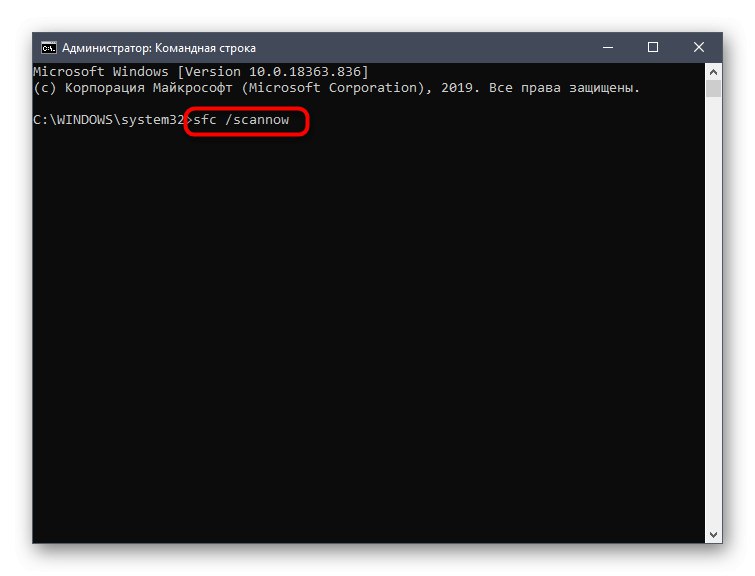Садржај
1. опција: Искључите основне звукове
Основни звукови укључују звукове који се репродукују када је уређај повезан, када се на екрану појаве грешке или када се крећете кроз фасцикле. Сви они се контролишу кроз мени "Персонализација", коју ћемо даље анализирати.
- Отворите мени "Почетак" и идите одатле до "Опције"кликом на икону у облику зупчаника која се налази на левој плочи.
- Пронађите одељак међу плочицама "Персонализација".
- Пређите на категорију кроз леви мени одељка "Теме".
- Међу главним подешавањима теме пронађите "Звуци" и кликните на икону.
- Ако је икона звучника приказана поред имена на листи, онда он има свој звук. Кликните на њега да бисте изабрали и променили. Да бисте онемогућили мелодију за покретање система Виндовс, означите одговарајуће поље испод табеле.
- Проширите падајући мени "Звуци".
- Идите на сам врх листе и тамо одаберите "Не".
- Кликните "Применити" да бисте сачували промене.
- У случају да треба да искључите све звукове одједном, у падајућем менију „Звучна шема“ активирати параметар „Без звука“а затим не заборавите да сачувате промене.
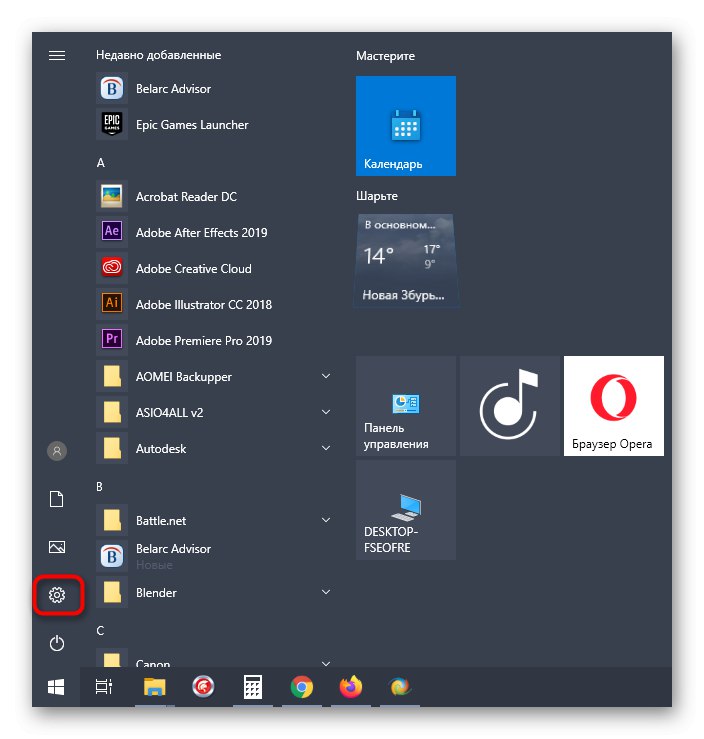
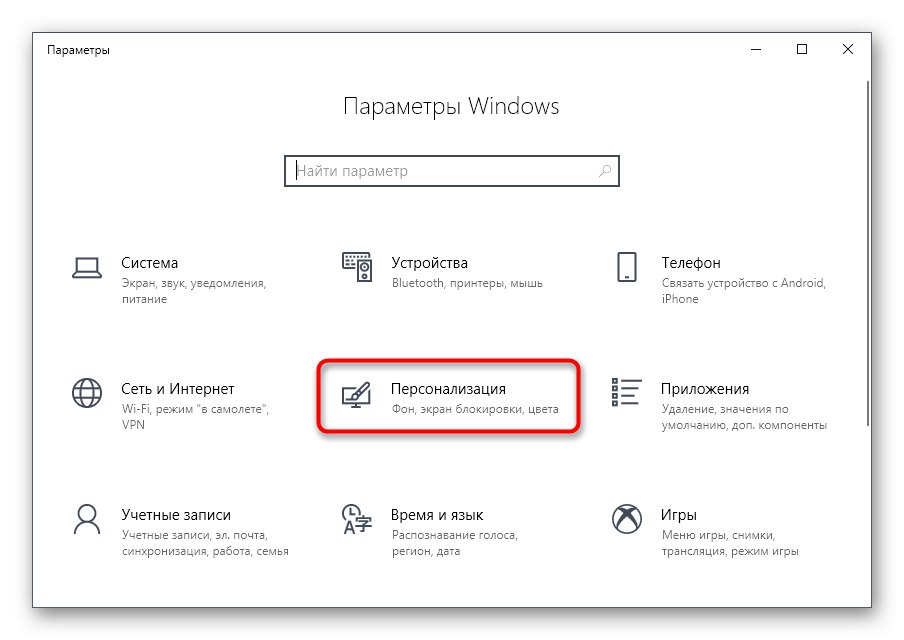
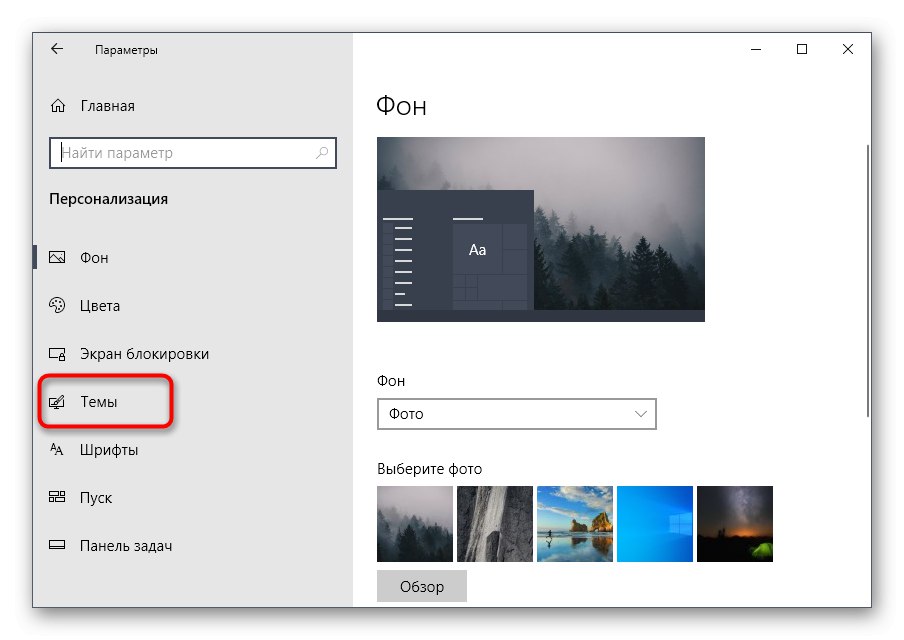
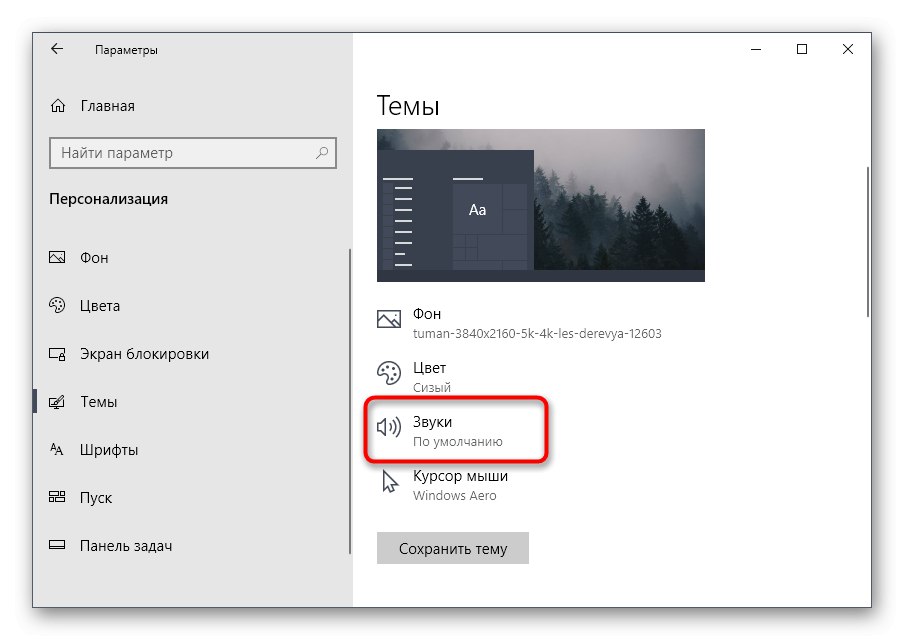
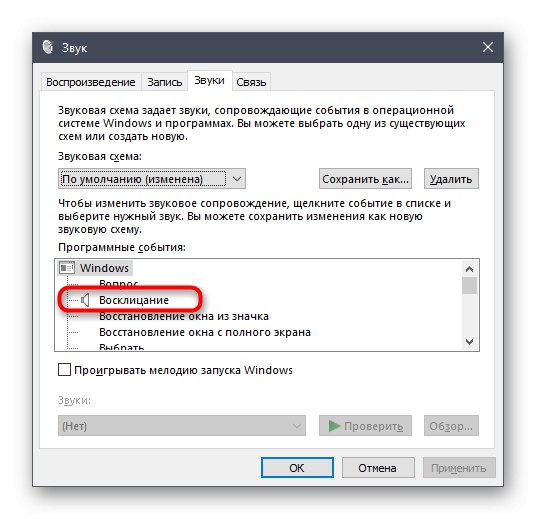
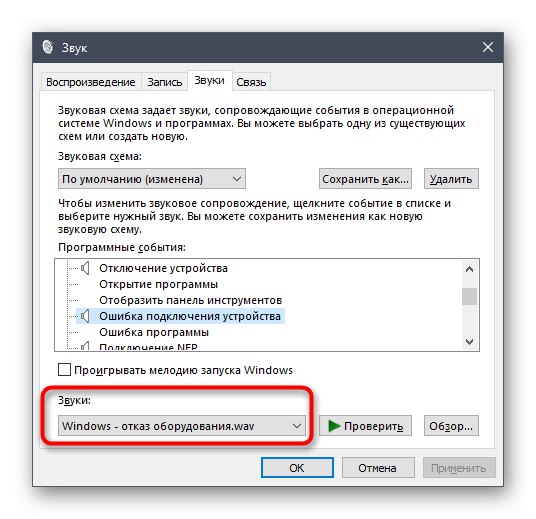
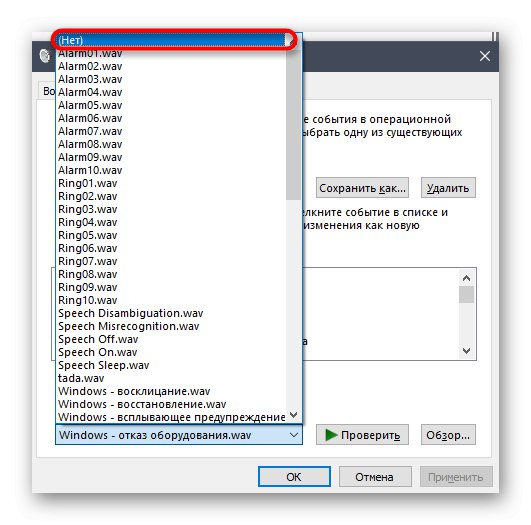
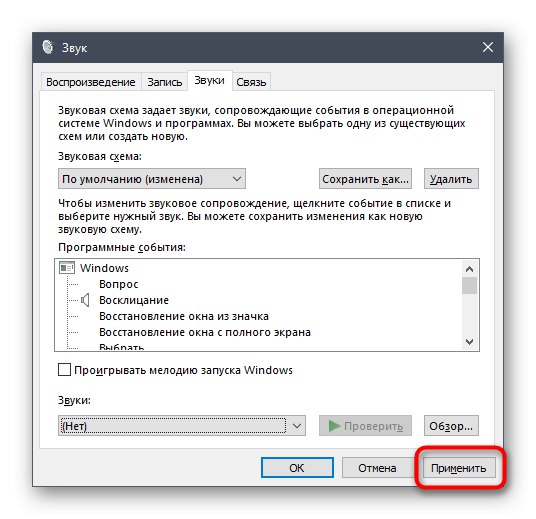

2. опција: Искључи звук обавештења
Виндовс 10 има посебан одељак за конфигурисање обавештења. Захваљујући њему можете искључити њихов звук тако што ћете уклонити ознаку са само једне ставке.
- У истом менију "Опције" изаберите први одељак "Систем".
- Померите се кроз леву плочу до „Обавештења и радње“.
- Поништите оквир „Дозволи да обавештења пуштају звукове“.

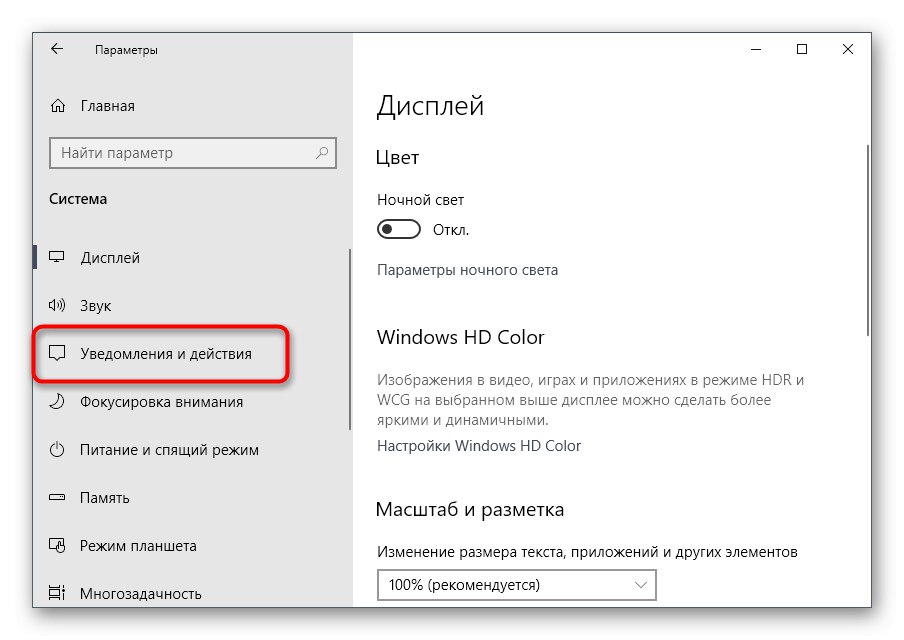
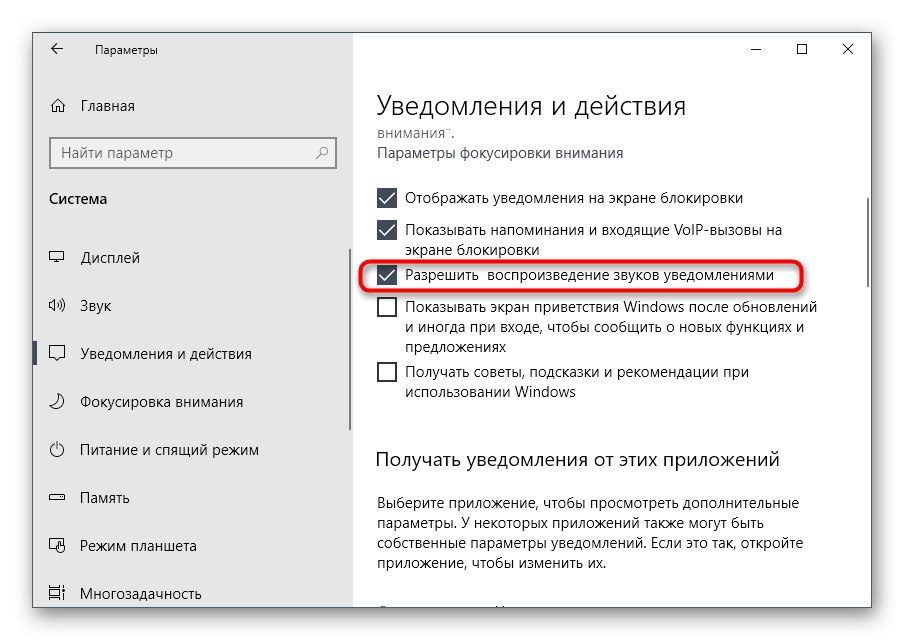
3. опција: Искључите звук пријаве за Виндовс
Последњи метод онемогућавања системских звукова повезан је са прозором добродошлице током пријаве у Виндовс. Већ смо разговарали о томе како онемогућити репродукцију ове музике, али у неким склоповима то не ради, па би најбоља опција била окретање посебном софтверу.
Преузмите Винаеро Твеакер са званичне веб странице
- Да бисмо искључили системски звук, користићемо програм Винаеро Твеакер, који је само изоштрен за промену различитих поставки у оперативном систему уређивањем вредности регистра. Кликните на горњу везу, преузмите и инсталирајте апликацију на рачунар.
- Након покретања користите траку за претрагу тако што ћете унети "Звук", изаберите једину ставку која се појављује „Стартуп Соунд“.
- Опозовите избор опције „Омогући звук при покретању“.
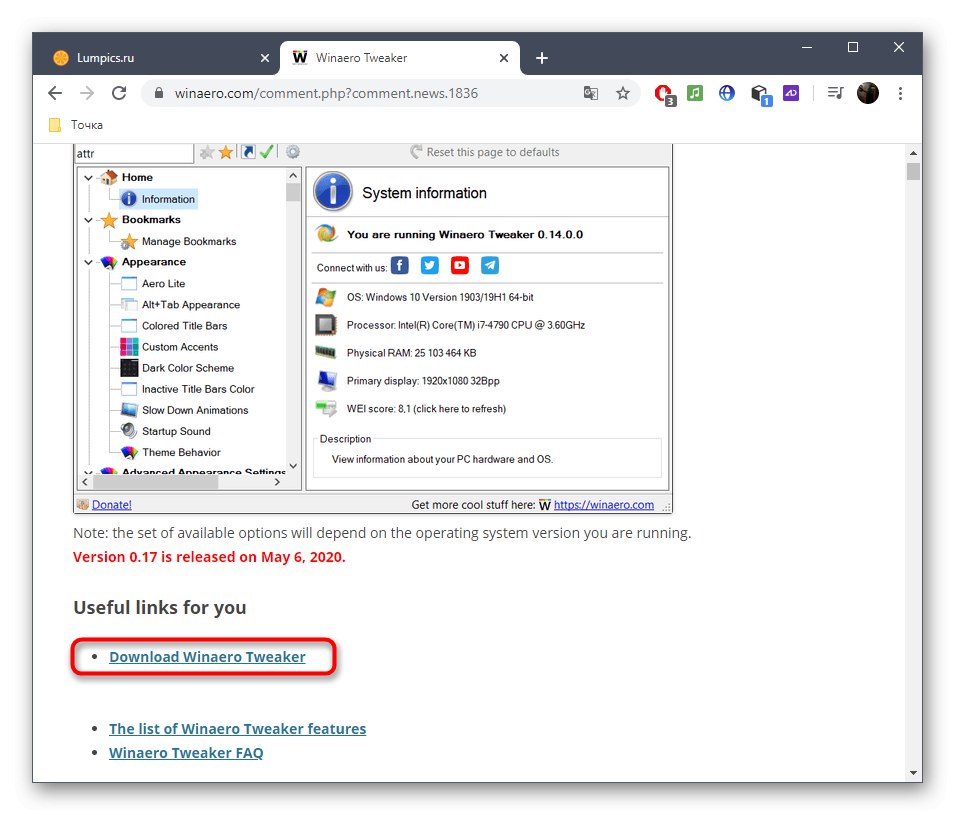
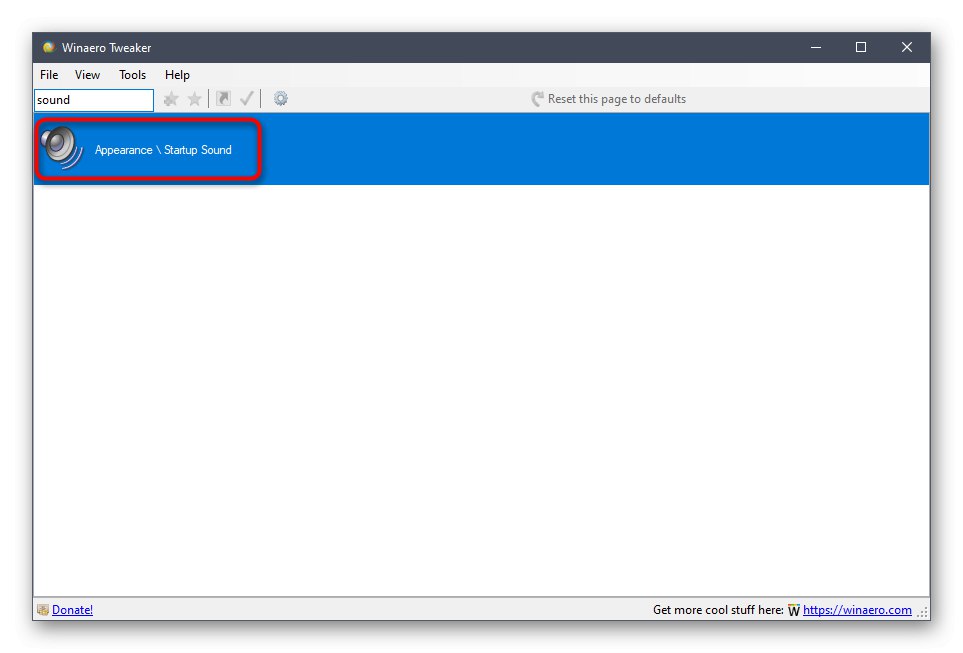
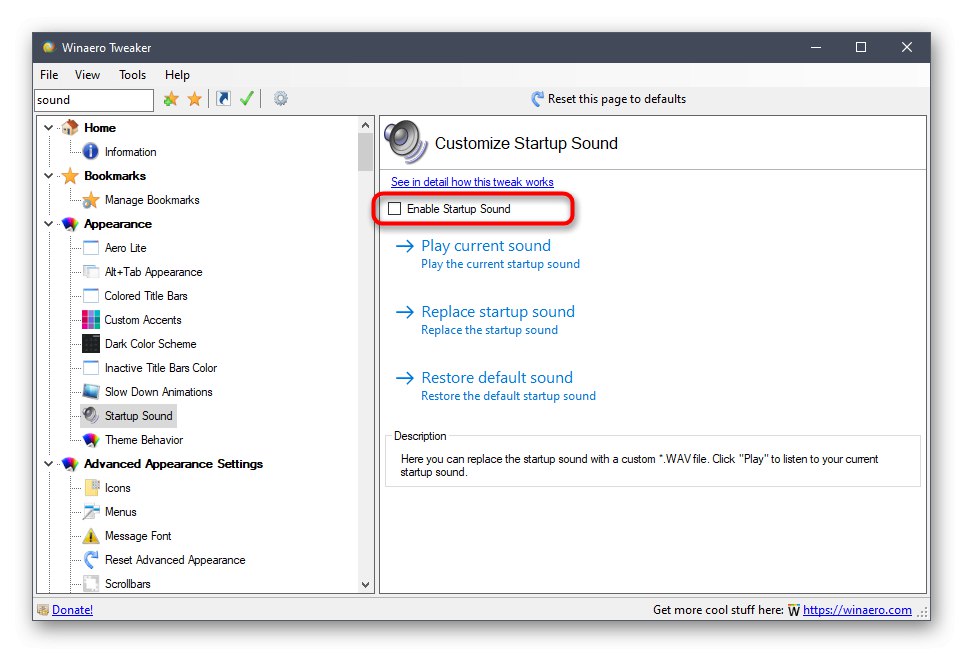
Преостало је само послати рачунар на поновно покретање и следећи пут када уђете у оперативни систем, звук добродошлице се више неће репродуковати.
Решавање могућих проблема
За неке кориснике, када покушавају да искључе звук, на екрану се појављују грешке, промене се не примењују или потребни менији нису ни приказани. У таквим ситуацијама би требало да прибегнете различитим опцијама за решавање овог проблема, о чему ће бити речи у наставку.
1. метод: Ажурирајте управљачке програме за звук
Ако претходно сами нисте инсталирали управљачки програм за звук, Виндовс 10 је можда инсталирао застарелу или нетачну верзију. Препоручује се да сами ажурирате софтвер за звучну картицу, за више детаља прочитајте посебна упутства на нашој веб локацији користећи доње везе.
Детаљније:
Утврђивање управљачких програма потребних за вашу звучну картицу
Преузмите и инсталирајте звучне управљачке програме за Реалтек
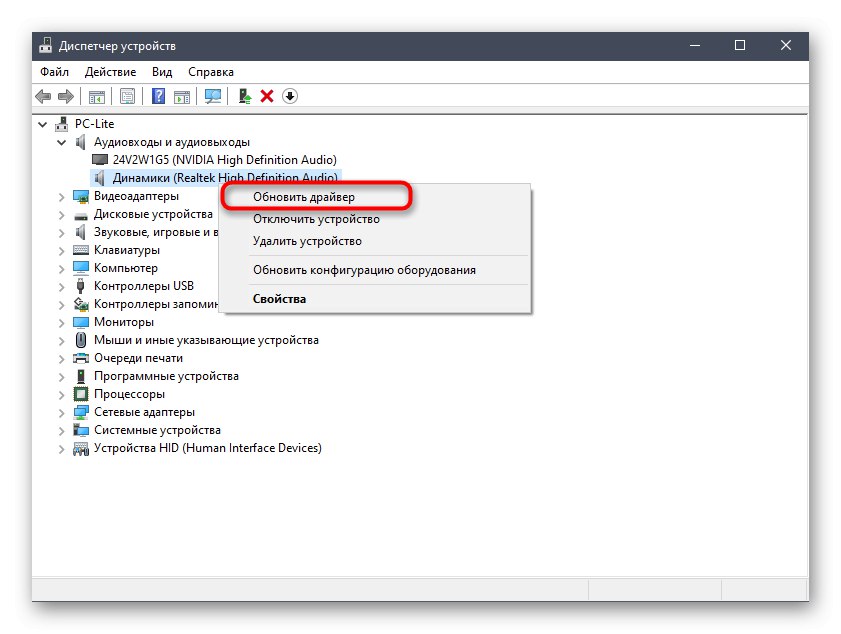
2. метод: Скенирајте рачунар на вирусе
Понекад присуство злонамерних датотека на рачунару такође може ометати управљање подешавањима, јер вируси блокирају процесе и услуге. Ако, када покушате да отворите мени подешавања, примите неразумљиву грешку или се преузимање уопште не догоди, има смисла проверити да ли на рачунару има вируса, који се у проширеном облику читају даље.
Детаљније: Борба против рачунарских вируса
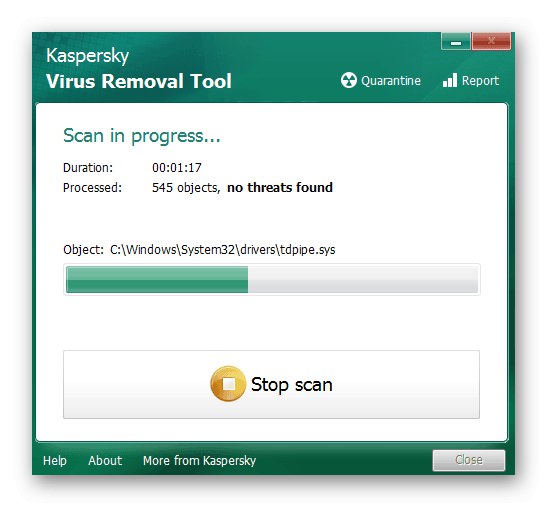
3. метод: Проверите интегритет системских датотека
Последњи начин за решавање проблема са онемогућавањем звукова у оперативном систему Виндовс 10 повезан је са провером интегритета системских датотека, јер различити кварови или недостајуће компоненте такође могу узроковати проблеме различитих нивоа. За почетак се препоручује покретање услужног програма СФЦ који проверава поједине компоненте ОС-а, а ако ова операција не успе, мораћете да примените ДИСМ, враћајући се у СФЦ по завршетку. Потражите све информације о томе у доњем тематском материјалу.